Comment désactiver/activer les alertes d'urgence ?
07 mars 2022 • Classé dans : Résoudre les problèmes d'Android Mobile • Solutions éprouvées
Pour répondre aux normes fixées par la FCC, Android a récemment ajouté la fonctionnalité "Emergency Broadcasts". C'est le genre de service qui vous fera recevoir des alertes AMBER sur votre téléphone de temps en temps. Non seulement avec les alertes AMBER, vous recevrez très probablement une alerte d'urgence lorsqu'il y a une menace potentielle pour la sécurité dans votre région. Même si vous mettez votre téléphone en mode silencieux, vous entendrez toujours le son fort et ennuyeux de l'alerte d'urgence sur votre téléphone.
- À propos des alertes d'urgence dans Android
- Différents types d'alertes
- Désactivation de toutes les alertes
- Désactivation des alertes individuelles
- Désactivation des alertes de l'application de messagerie
- Désactivation des alertes à partir d'une application d'alerte d'urgence distincte
- Activation des alertes d'urgence
À propos des alertes d'urgence dans Android
Lorsque l'alerte d'urgence est activée, vous entendrez l'horrible tonalité des alertes androïdes d'urgence ainsi que le bourdonnement du moteur vibrant. Après cela, vous n'aurez d'autre choix que de recevoir la sombre nouvelle que quelqu'un est porté disparu ou qu'une alerte météo Android critique se dirige vers vous. Il peut être vraiment effrayant de recevoir ces alertes d'urgence pendant la journée et cela peut être extrêmement épouvantable au milieu de la nuit.
C'est techniquement l'idée que le gouvernement fédéral a proposée en envoyant des alertes à votre appareil Android. Ils ne vous demanderont pas si vous voulez savoir comment recevoir des alertes météo sur Android. Ils vont juste tout pousser sur vous. Vous finirez par vous demander : "Pourquoi est-ce que je reçois des alertes AMBER sur mon téléphone ?" ?
Ces notifications d'urgence telles que les alertes météo de Google et les alertes présidentielles sont destinées à vous avertir des conditions météorologiques défavorables ou des questions qui sont d'une grande importance pour la nation. Ces alertes d'urgence Android sont conçues dans l'espoir de sauver une vie.
Cependant, tout le monde ne veut pas être poussé à recevoir ces alertes d'urgence. Même s'il s'agit d'alertes météo Android vraiment importantes, certaines personnes ont leur propre façon de se tenir au courant. Tout le monde ne sera pas content de recevoir les alertes météo d'urgence Android sur son smartphone. Savoir comment arrêter les alertes AMBER ou désactiver les alertes météorologiques d'urgence sur Android devrait alors être utile.
Différents types d'alertes
Avant de passer à la procédure de désactivation de l'alerte d'urgence, il serait utile de savoir quels sont les différents types d'alertes d'urgence imposées par le gouvernement fédéral. Techniquement, il existe trois types d'alertes d'urgence qu'un téléphone Android peut recevoir. À savoir, il s'agit de l'alerte présidentielle, de l'alerte de menace imminente et de l'alerte AMBER.
Alerte présidentielle - Cette alerte particulière est le type d'alerte émis par le président des États-Unis d'Amérique. Parfois, une personne désignée peut également être celle qui émet ladite alerte. Cette alerte concerne généralement des questions graves affectant la nation.
Alerte de menace imminente - Cette alerte est destinée à informer les gens des intempéries. Le but de ladite alerte est de prévenir les dommages aux biens et aux vies. L'alerte est généralement décomposée en "menaces graves" ou "menaces extrêmes".
Alerte AMBER – Les alertes spécifiques visant à retrouver des enfants disparus sont appelées alertes AMBER. AMBER est le raccourci pour "America's Missing: Broadcast Emergency Response". Habituellement, l'alerte AMBER vous donnera simplement l'emplacement, le numéro de plaque d'immatriculation de la voiture et le modèle, la marque et la couleur de la voiture.
Désactivation de toutes les alertes
Si vous ne souhaitez pas être averti d'une situation d'urgence, vous pouvez simplement continuer et désactiver toutes les alertes d'urgence pour lesquelles votre smartphone Android est conçu pour émettre un bip. Dans cette tâche, vous ne désactiverez qu'une seule option.
Étape 1 : Accédez aux PARAMÈTRES de votre téléphone.
Étape 2 : Faites défiler vers le bas et trouvez l'option "Plus...".
Étape 3 : Recherchez l'option "Diffusions d'urgence". Il se trouve généralement au fond.
Étape 4 : Localisez l'option "Activer les notifications". Vous pouvez ensuite désactiver cette option pour désactiver complètement toutes les alertes d'urgence.
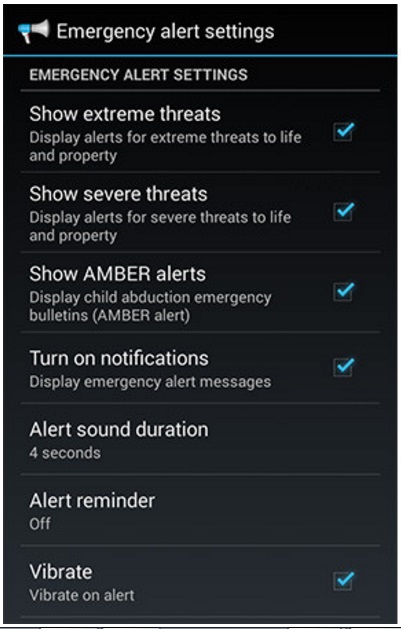
Désactivation des alertes individuelles
Bien sûr, il peut y avoir des alertes d'urgence que vous souhaitez tenir à jour. Vous voudrez peut-être activer l'alerte AMBER, mais désactiver le reste, car vous pouvez déjà en être averti via le téléviseur. Si tel est le cas, vous devez apprendre à désactiver les alertes individuellement.
Étape 1 : Allez dans "Paramètres".
Étape 2 : Recherchez l'option "Plus...".
Étape 3 : Situé en bas, les "émissions d'urgence". Vous devez appuyer dessus pour voir les options d'alerte que vous pouvez cocher.
Étape 4 : Par défaut, les cases à côté des alertes d'urgence sont cochées. Cela signifie que vous recevez des alertes d'urgence pour eux. Vous pouvez décocher les cases des alertes d'urgence que vous ne souhaitez pas recevoir.
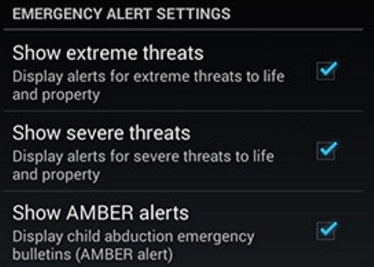
Si vous décochez la case "Afficher les menaces extrêmes", vous ne serez pas informé même de la situation d'urgence la plus urgente dans votre pays ou votre localité. Si c'est la case "Afficher les menaces graves" que vous avez décochée, vous ne recevrez jamais de situations d'urgence moins graves que les menaces extrêmes. Si vous avez décoché la case "Afficher les alertes AMBER", vous ne recevrez pas d'alertes concernant les enfants disparus ou les personnes âgées errantes.
Désactivation des alertes de l'application de messagerie
Parfois, vous ne pourrez peut-être pas voir l'option de désactivation de l'alerte d'urgence en suivant les étapes susmentionnées. Si tel est le cas, vous devrez peut-être consulter votre application de messagerie.
Étape 1 : Lancez votre « Messagerie »
Étape 2 : À partir de l'endroit où tous les fils de discussion sont répertoriés, recherchez le "Menu". Habituellement, cela s'affiche sous la forme de trois points dans le coin gauche ou droit de l'écran. Après avoir appuyé dessus, choisissez "Paramètres".
Étape 3 : Choisissez "Alertes d'urgence".
Étape 4 : Décochez les alertes que vous souhaitez désactiver. Notez que si vous pouvez désactiver les autres alertes, vous ne pouvez pas désactiver l'alerte présidentielle.
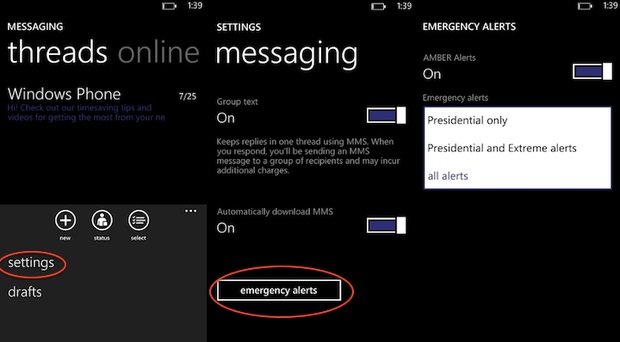
Désactivation des alertes à partir d'une application d'alerte d'urgence distincte
Certains appareils Android disposent d'une application d'alerte d'urgence distincte. Si vous utilisez des applications d'alerte d'urgence, vous devez suivre différentes étapes.
Étape 1 : À partir de l'écran d'accueil, vous devez appuyer sur le curseur de l'application pour afficher votre application d'alertes d'urgence.
Étape 2 : Ouvrez l'application "Application d'urgence".
Étape 3 : Choisissez "Menu" puis allez dans "Paramètres".
Étape 4 : Choisissez "Recevoir des alertes" pour cette application de notification d'urgence.
Étape 5 : Décochez les alertes que vous ne souhaitez pas recevoir.
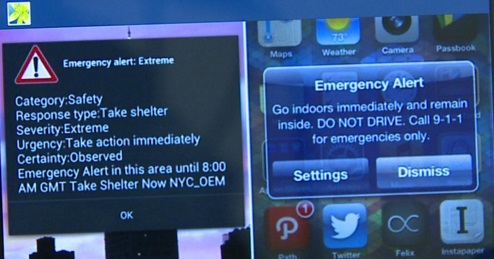
Activation des alertes d'urgence
Vous avez peut-être déjà désactivé les alertes d'urgence de Google, mais vous avez changé d'avis. Si tel est le cas, vous ne devriez avoir aucun problème à activer les alertes d'urgence telles que les alertes météo de Google.
Étape 1 : Allez dans "Paramètres".
Étape 2 : Recherchez l'option "Plus...".
Étape 3 : Localisez les « Diffusions d'urgence ».
Étape 4 : Cochez les alertes d'urgence désactivées que vous souhaitez réactiver.
a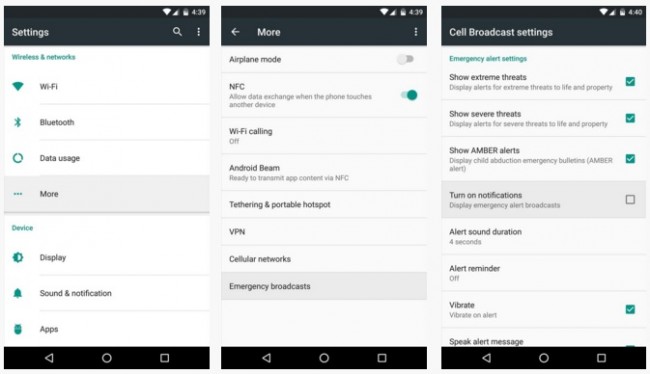
Conseils Android
- Fonctionnalités Android que peu de gens connaissent
- Texte pour parler
- Alternatives au marché des applications Android
- Enregistrer des photos Instagram sur Android
- Meilleurs sites de téléchargement d'applications Android
- Astuces pour le clavier Android
- Fusionner des contacts sur Android
- Meilleures applications à distance Mac
- Trouver des applications téléphoniques perdues
- iTunes U pour Android
- Changer les polices Android
- Les incontournables pour le nouveau téléphone Android
- Voyagez avec Google Now
- Alertes d'urgence
- Divers gestionnaires Android
- Gestionnaire de bureau Android
- Gestionnaire multi-fenêtres Android
- Gestionnaire Bluetooth Android
- Gestionnaire de photos Android
- Gestionnaire Wi-Fi Android
- Gestionnaire de partition Android
- Gestionnaire de démarrage Android
- Gestionnaire de notifications Android
- Gestionnaire d'applications Android
- Gestionnaire de mémoire Android
- Gestionnaire audio Android




James Davis
Rédacteur en chef